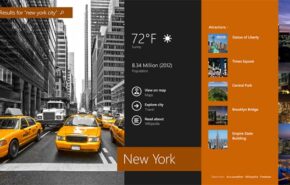Como instalar e rodar o Windows XP em um PC já tenha o Vista
Você comprou um novo computador ou fez o upgrade para o Vista e descobriu que precisa rodar um aplicativo do Windows XP não compatível com o novo sistema operacional da Microsoft? Ou está com saudade daquele jogo antigo que só trabalha com Windows 98? Não importa, você tem um problema e uma solução para ele está na virtualização.
Existem diversas opções de software de virtualização disponíveis no mercado e uma delas é oferecida gratuitamente pela própria Microsoft e atende pelo nome de Virtual PC 2007.
A instalação de um programa de virtualização custuma ser um processo muito seguro. Contudo, sugeriomos que faça backup do registro do Windows; isso pode ser útil para recuperar o sistema caso algo saia errado.
Com ele instalado, o usuário pode rodar quase todos os sistemas operacionais existentes atualmente (seja um outro sabor do Windows, o Linux ou Unix) por meio de uma janela virtual, sem afetar ou mudar as configurações do SO primário.
Limitações
O problema é que o Virtual PC 2007 não roda em todos os sistemas. Ele é compatível com equipamentos que utilizam Windows Vista Business, Enterprise e Ultimate; Windows Server 2003 Standard Edition e Standard x64 Edition; Windows XP Professional; Windows XP Professional x64 Edition; e Windows XP Tablet PC Edition.
Caso seu computador atenda esse pré-requisito, faça o download do Virtual PC 2007 e instale o produto.
Clique em Next para iniciar o menu e novamente em Next para criar uma máquina virtual. O programa pede, então, que você confirme a quantidade de memória e espaço em disco que serão dedicados à máquina virtual.
Se você possui 2 gigabytes ou mais de memória no seu PC, forneça 512 MB para a máquina virtual com XP. E a menos que você pretenda instalar muitos aplicativos, o tamanho padrão de uso do disco rígido está de bom tamanho.
Clique em Next e depois em Finish, e sua máquina virtual irá aparecer no painel do Virtual PC.
Insira o CD de instalação do XP (ou outro sistema que deseja utilizar) e então dê um duplo clique com o mouse sobre o ícone do painel do Virtual PC para começar.
Selecione o drive no menu, escolha a opção Action e então clique Ctrl+Alt+Del para dar boot na máquina a partir do CD. Após isso, o processo de instalação deve se seguir como o de um computador comum.
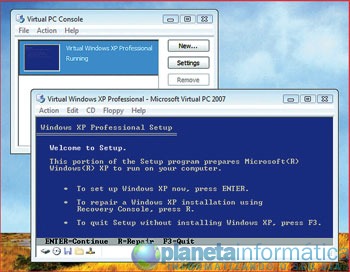
Para executar sua máquina XP, selecione-a no painel do Virtual PC e clique em Start. Para encerrar, clique em Close, selecione Save State na lista de opções, e clique OK.
Clicando uma vez dentro da janela do sistema operacional virtual, permitirá que capture o ponteiro do mouse.
No menu do Virtual PC, clique em Action, Install or Update Virtual Machine Additions para instalar diversas ferramentas que permitirão que você copie e cole textos entre a máquina virtual e o PC hospedeiro.Também é possível enviar documentos de um para o outro através de uma pasta compartilhada no sistema principal.
Para fazer o ponteiro do mouse voltar a trabalhar para o SO original, pressione ALT e arraste o cursor para fora da janela do Virtual PC.